小编教你如何解决电脑屏幕闪烁
- 分类:win8 发布时间: 2017年09月23日 04:00:10
在用电脑的时候遇到电脑屏幕总是闪个不停,不仅影响正常上网的效果,还会对眼睛造成影响,那有没有什么办法解决电脑屏幕闪烁的情况呢?不懂的朋友,随着小编来解决电脑屏幕闪烁的操作吧。
如果电脑出现了屏幕闪烁的现象,有这么几个原因,接触不良和信号干扰类,屏幕刷新频率太低和显卡驱动或劣质电源又或硬件问题等,如果不及时解决会对系统造成损坏,那么接下来,小编就给大家分享小编的经验
电脑屏幕闪烁解决图文
在桌面鼠标右键,点击属性。
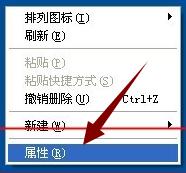
电脑(图1)
进入属性设置选项,点击设置选项卡,在设置选项卡页面,在选项卡右下方看到一个高级按钮,点击进入高级设置。
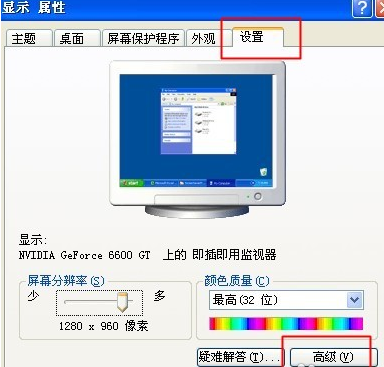
电脑(图2)
进入高级设置选项卡,点击“监视器”,选择屏幕刷新频率为75赫兹。
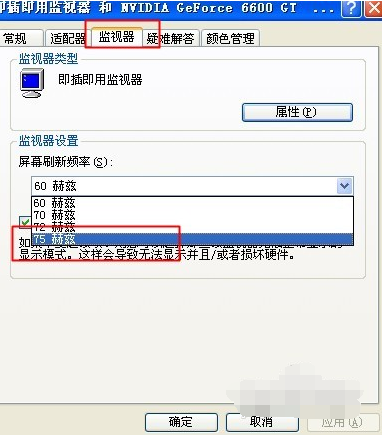
电脑(图3)
方法二,
在浏览器上搜索并下载显卡驱动程序,安装好。
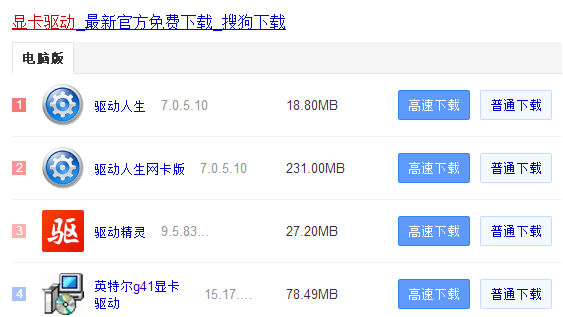
电脑(图4)
鼠标右击我的电脑,选择管理选项
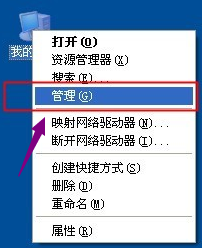
电脑(图5)
点击系统工具---设备管理---显示卡,双击显示卡下的界面,进入设置选项
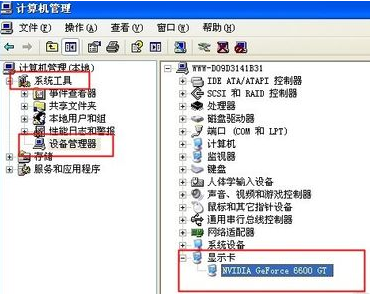
电脑(图6)
进入属性界面后,点击驱动程序,再点击“更新驱动程序”,硬件更新向导步骤。
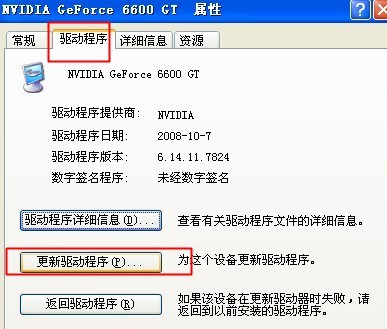
电脑(图7)
硬件更新向导中选择“自动安装软件”,点击下一步。
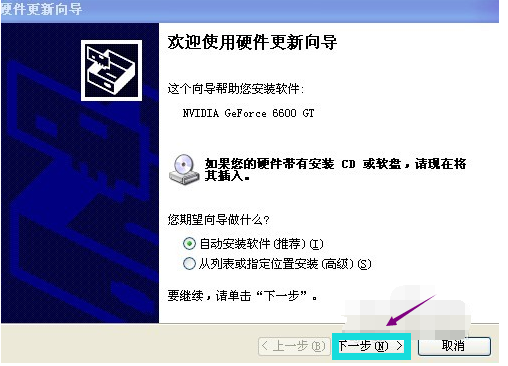
电脑(图8)
点击“完成”。
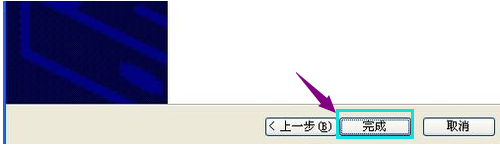
电脑(图9)
以上就是电脑屏幕闪烁的解决方法了。
猜您喜欢
- 教你联想电脑bios如何设置u盘启动..2018/11/21
- u盘读写速度多少正常2016/10/28
- 全选快捷键是什么,详细教您电脑全选快..2018/04/14
- 制作windows pe过程2017/01/01
- 电脑蓝屏000007e如何解决,详细教您如..2017/11/18
- win8硬盘分区,详细教您win8硬盘怎么分..2018/06/04
相关推荐
- win7官方系统盘制作教程 2016-11-14
- windows安装系统教程 2017-04-10
- u盘病毒免疫,详细教您如何防止U盘中毒.. 2017-12-27
- sd卡写保护怎么去掉,详细教您怎么去掉.. 2018-07-24
- 安卓系统怎么升级,详细教您安卓系统方.. 2018-09-17
- U盘装系统相关术语介绍 2013-04-01




 粤公网安备 44130202001059号
粤公网安备 44130202001059号